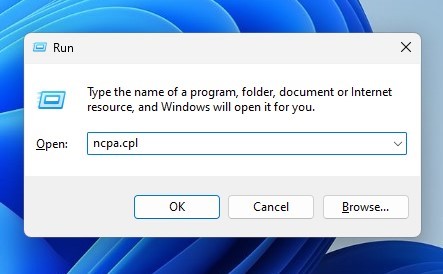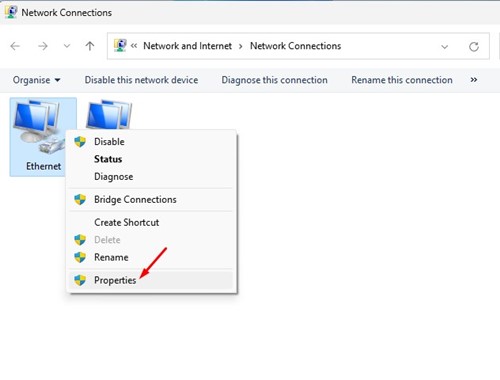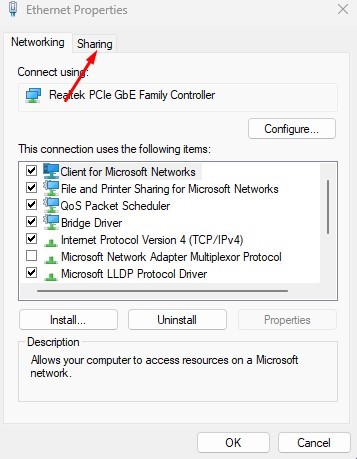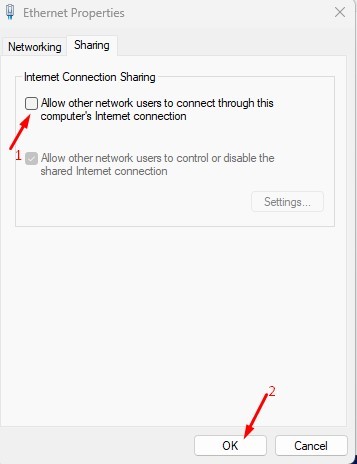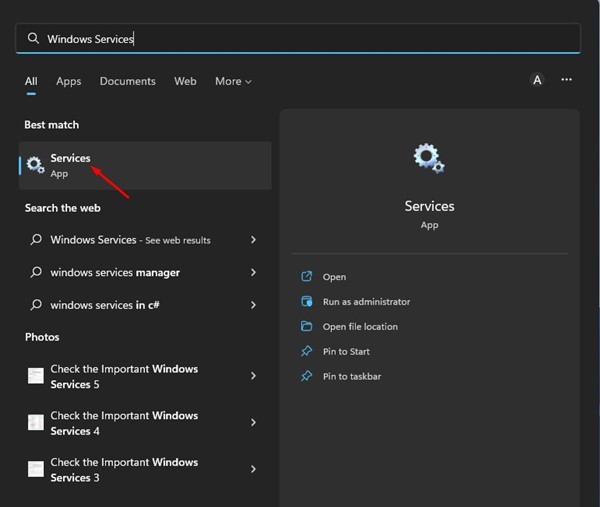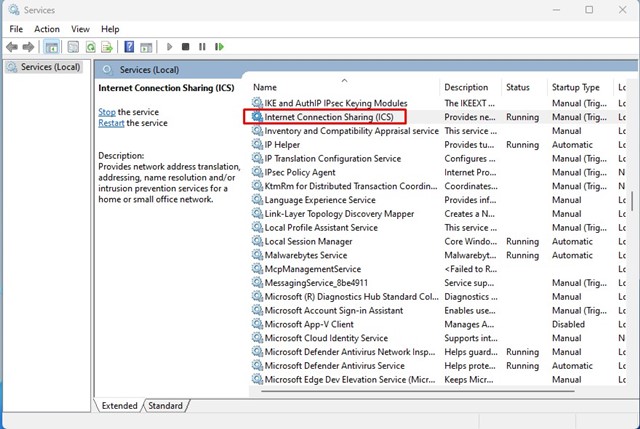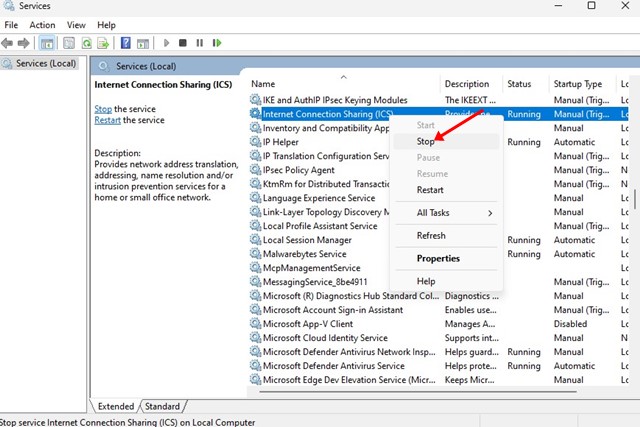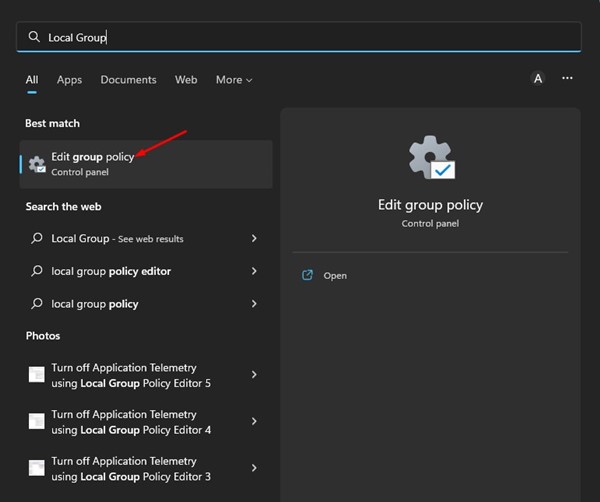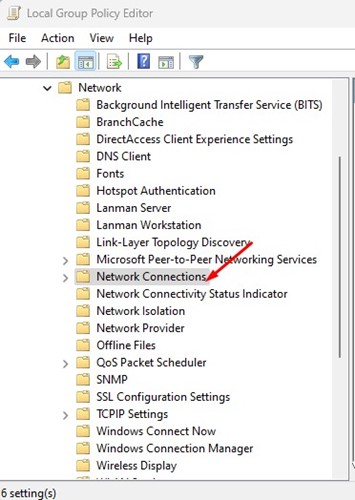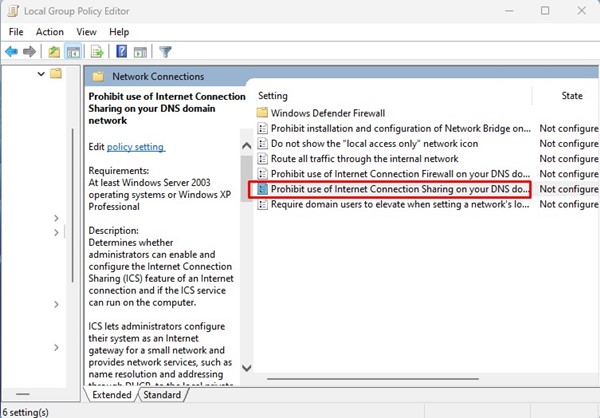Как отключить общий доступ к интернет-соединению в Windows 11
Как в Windows 10, так и в 11 у вас есть функция общего доступа к подключению к Интернету (ICS). Эта функция позволяет вам совместно использовать Интернет вашего ПК с другими компьютерами в вашей локальной сети.
Когда эта функция включена, любой другой компьютер локальной сети (LAN) может получить доступ к Интернету вашего ПК без разрешения или какого-либо специального программного обеспечения. Хотя это отличная функция обмена интернет-трафиком, многие хотят ее отключить.
Если вы не хотите, чтобы какой-либо другой компьютер в вашей сети имел доступ к вашему Интернету, лучше всего отключить общий доступ к подключению к Интернету в Windows 11. Ниже мы поделились несколькими лучшими способами отключить общий доступ к интернет-соединению в Windows 11. Давайте проверим.
1) Отключить общий доступ к интернет-соединению через панель управления
В этом методе мы будем использовать панель управления Windows 11 для отключить общий доступ к интернет-соединению. Вот что вам нужно сделать.
Программы для Windows, мобильные приложения, игры - ВСЁ БЕСПЛАТНО, в нашем закрытом телеграмм канале - Подписывайтесь:)
- нажмите Клавиша Windows + R кнопку на клавиатуре. Это откроет диалоговое окно RUN. В диалоговом окне «Выполнить» введите «ncpa.cpl‘ и нажмите кнопку Входить кнопка.

- Это откроет страницу сетевого адаптера вашей Windows 11. Щелкните правой кнопкой мыши подключенный сетевой адаптер и выберите Характеристики.

- В свойствах сетевого адаптера переключитесь на Обмен вкладку, как показано ниже.

- Затем в разделе «Общий доступ к подключению к Интернету» снимите флажок опция ‘Разрешить другим пользователям сети подключаться через интернет-соединение компьютера‘.

- Сделав это, нажмите на Хорошо кнопка.
Вот и все! Это отключит общий доступ к интернет-соединению на вашем компьютере с Windows 11.
2) Отключить общий доступ к подключению к Интернету с помощью служб Windows.
Вы также можете использовать приложение Windows Services, чтобы отключить общий доступ к интернет-соединению. Для этого выполните несколько простых шагов, которые мы описали ниже.
- Нажмите на поиск Windows 11 и введите Услуги. Затем откройте приложение «Службы Windows» из списка доступных параметров.

- В службах Windows прокрутите вниз и найдите Совместное использование подключения к Интернету (ICS).

- Щелкните правой кнопкой мыши политику общего доступа к подключению к Интернету и выберите Останавливаться.

- Дважды щелкните политику общего доступа к подключению к Интернету и выберите Неполноценный по типу запуска. Сделав это, нажмите кнопку «ОК».
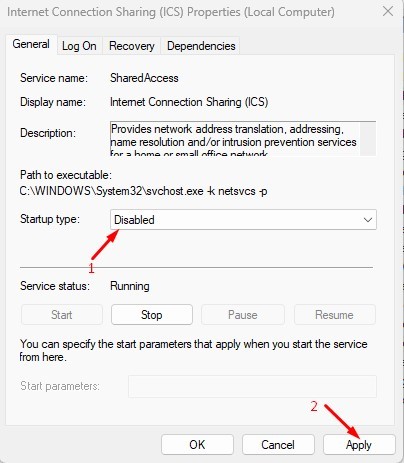
Вот и все! Это отключит общий доступ к подключению к Интернету на вашем компьютере с Windows 11.
3) Отключите общий доступ к подключению к Интернету с помощью редактора локальной групповой политики.
Вы даже можете использовать редактор локальной групповой политики, чтобы отключить общий доступ к интернет-соединению в Windows 11. Вот что вам нужно сделать.
- Нажмите на поиск Windows 11 и введите Редактор локальной групповой политики. Затем откройте приложение «Редактор локальной групповой политики» из списка.

- В редакторе локальной групповой политики перейдите по пути: Конфигурация компьютера > Административные шаблоны > Сеть > Сетевые подключения.

- С правой стороны дважды щелкните значок Запретить использование общего доступа к интернет-соединению в сети вашего домена DNS.

- В следующем окне выберите Включено и нажмите на Применять кнопка.
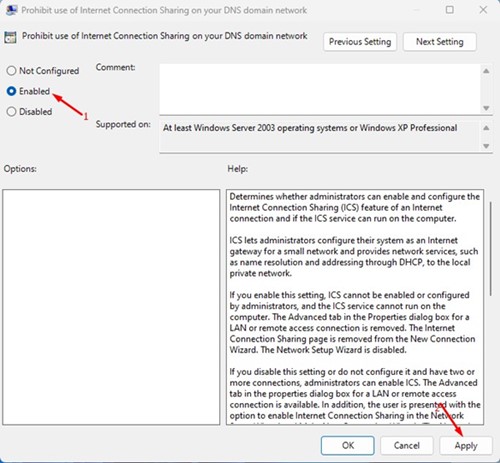
Вот и все! Это мгновенно отключит общий доступ к интернет-соединению на вашем компьютере с Windows 11.
Если вы не хотите делиться своим интернет-соединением с другими компьютерами в вашей локальной сети, лучше всего отключить общий доступ к интернет-соединению. Вы можете использовать любой из этих трех способов, чтобы полностью отключить функцию общего доступа к интернет-соединению. Если вам нужна дополнительная помощь по отключению ICS в Windows 11, сообщите нам об этом в комментариях ниже.
Программы для Windows, мобильные приложения, игры - ВСЁ БЕСПЛАТНО, в нашем закрытом телеграмм канале - Подписывайтесь:)